Übersicht
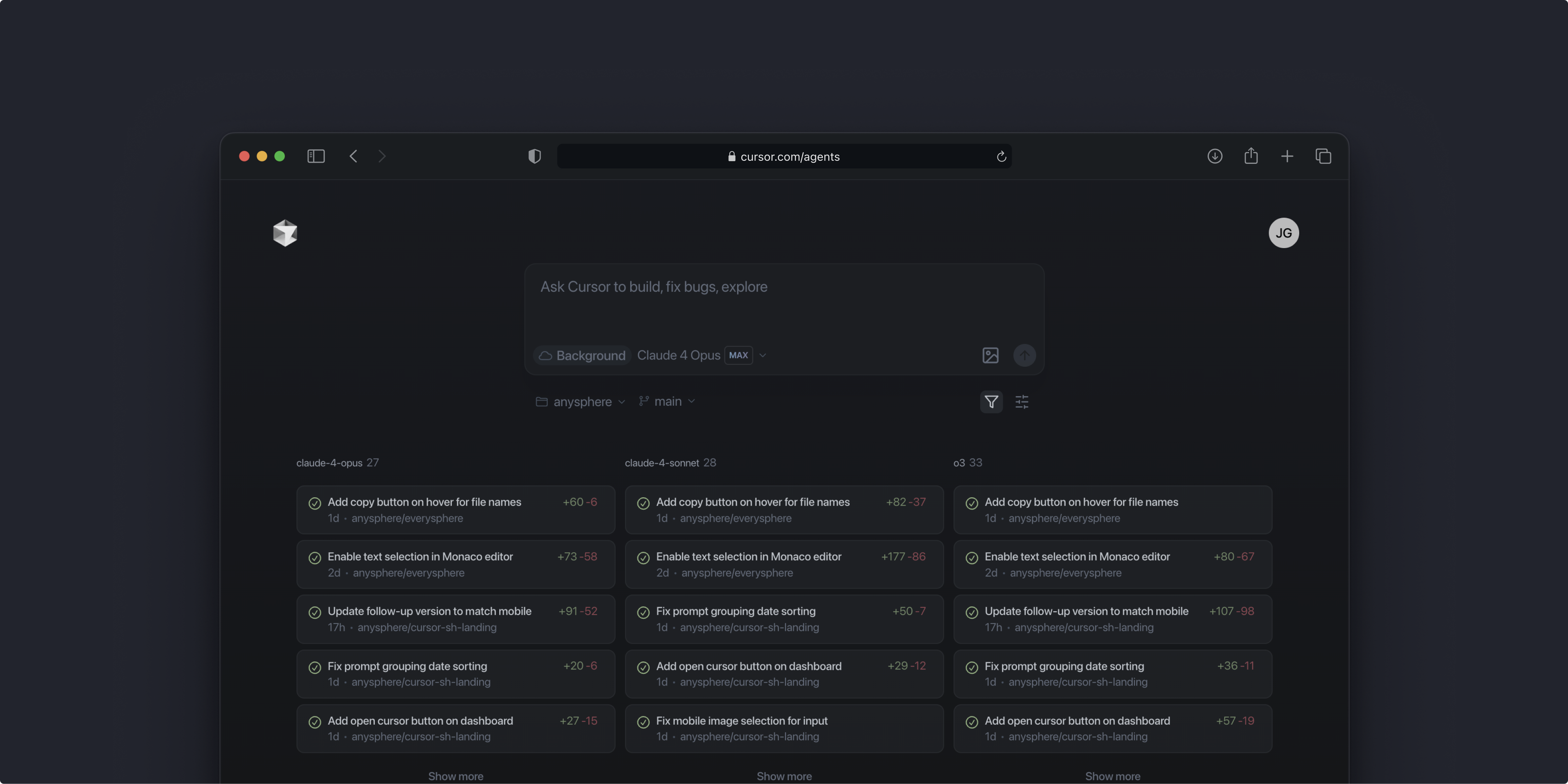
Erste Schritte
Schnelle Einrichtung
- Web-App aufrufen: Öffne cursor.com/agents auf einem beliebigen Gerät
- Anmelden: Melde dich mit deinem Cursor-Account an
- GitHub verbinden: Verknüpfe deinen GitHub-Account, um auf Repositories zuzugreifen
- Ersten Agenten starten: Gib eine Aufgabe ein und schau zu, wie der Agent loslegt
Mobile Installation
- iOS: Öffne cursor.com/agents in Safari, tippe auf den Teilen-Button und dann auf „Zum Home-Bildschirm hinzufügen“
- Android: Öffne die URL in Chrome, tippe auf das Menü und dann auf „Zum Startbildschirm hinzufügen“ oder „App installieren“
Geräteübergreifend arbeiten
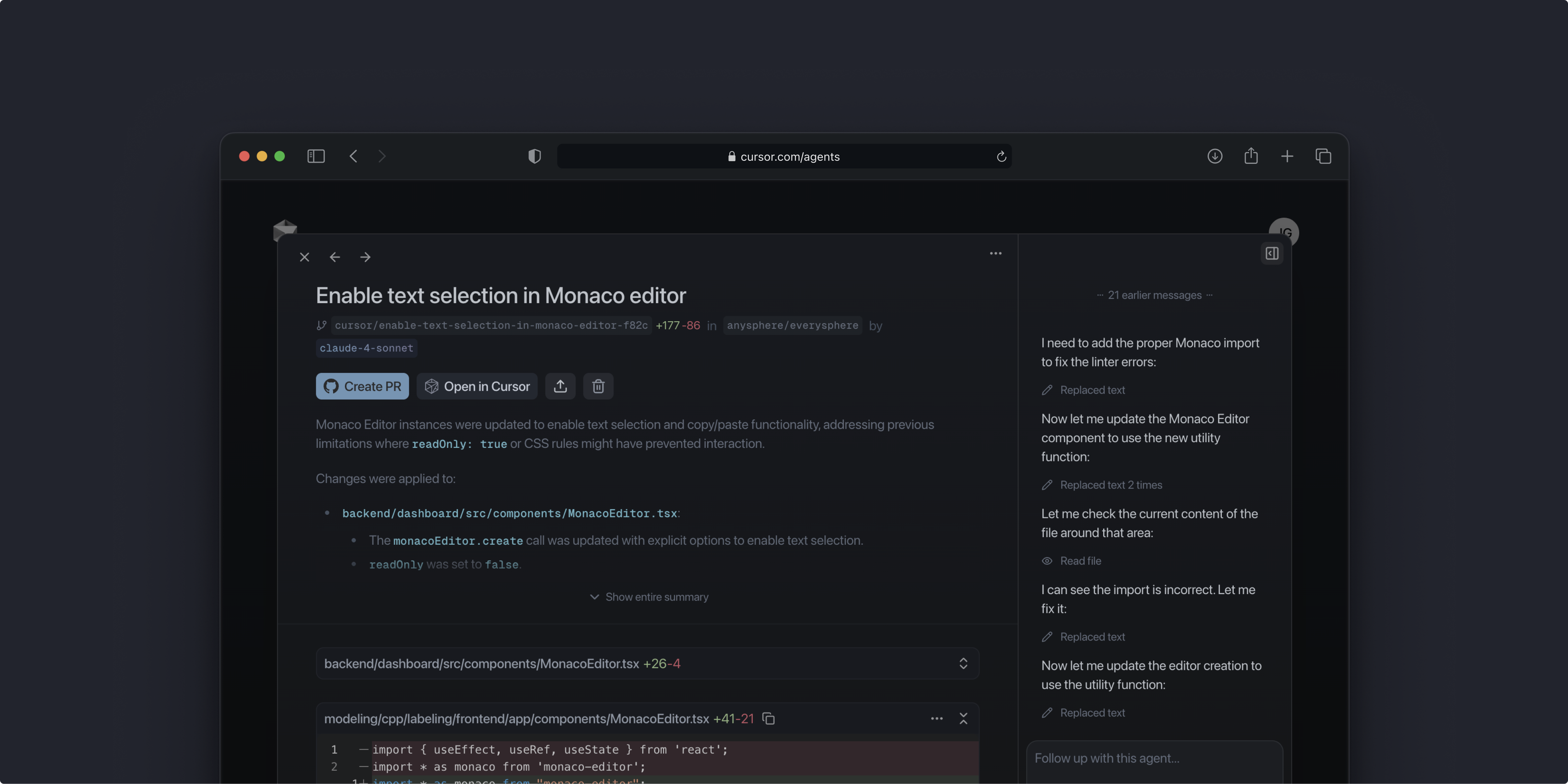
Teamzusammenarbeit
- Gemeinsamer Zugriff: Teile Links mit Teammitgliedern, um bei Agent-Runs zusammenzuarbeiten.
- Review-Prozess: Mitarbeitende können Diffs prüfen und Feedback geben.
- Pull-Request-Management: Erstelle, reviewe und merge Pull Requests direkt in der Weboberfläche.
Slack-Integration
@Cursor erwähnst, und wenn du Agents aus dem Web oder von Mobile startest, kannst du dich nach Abschluss per Slack benachrichtigen lassen.
Use Cursor in Slack
Erfahre mehr über Einrichtung und Nutzung der Slack-Integration, einschließlich
dem Auslösen von Agents und dem Empfangen von Benachrichtigungen.
Preise
Fehlerbehebung
Agent-Runs starten nicht
Agent-Runs starten nicht
- Stell sicher, dass du eingeloggt bist und dein GitHub-Konto verbunden ist. - Prüfe, ob du die nötigen Repository-Berechtigungen hast. - Du musst außerdem eine Pro-Testphase oder einen kostenpflichtigen Plan mit aktivierter nutzungsbasierter Abrechnung haben. Um die nutzungsbasierte Abrechnung zu aktivieren, geh im Dashboard zum Tab „Settings“.
Agent-Runs werden auf dem Handy nicht angezeigt
Agent-Runs werden auf dem Handy nicht angezeigt
Versuch, die Seite zu aktualisieren oder den Browser-Cache zu leeren. Stell sicher, dass du
auf allen Geräten dasselbe Konto verwendest.
Slack-Integration funktioniert nicht
Slack-Integration funktioniert nicht
Check, ob dein Workspace-Admin die Cursor-Slack-App installiert hat und ob
du die passenden Berechtigungen hast.
